 FAQ de Thunderbird - Tout sur le "profil
FAQ de Thunderbird - Tout sur le "profil
 Dernières mise à jour (partielle) : 24.01.24
Dernières mise à jour (partielle) : 24.01.24
Le "Profil" de Thunderbird (ou des produits Mozilla)
c'est quoi ?
Cliquez ici
pour afficher ou cacher la suite...
Le "profil" est un ensemble de fichiers et dossiers.
Il porte le nom (par défaut) : ********.default
(où ******** représente huit lettres
et nombres au hasard).
Ce qui suit le point deviendra le nom du profil (J2m06, Léna ou Eveline dans l'exemple ci dessous).
Exemple pour moi 9h95cf2v.default.
On peut par la suite lui donner le nom que l'on veut, par exemple:
9h95cf2v.J2m06 dans mon cas

NB: Sous ThunderbirdPortable (ou
FirefoxPortable) :
-le nom est : profile
-il est dans le dossier Data
-on ne peut pas changer son nom.

|
Il contient les messages,carnets,
paramètres des comptes, filtres, données (calendrier), etc etc...
On peut avoir plusieurs profils indépendants (un pour chaque utilisateur).
Chacun ayant ses propres paramètres, messages, carnets etc...)
Il est (par défaut) dans le dosssier "Profiles" de Thunderbird (de Application Data ou AppData).
Le chemin de ce profil sera inscrit dans le fichier Profiles.ini
(dans le dossier Thunderbird de AppData ).
Ce fichier sera toujours présent sur le disque C, même si on déplace le "profil")
Sur ces 2 captures apparaîssent
mon "profil" ainsi que deux autres (Léna et Eveline)
Noms du "Profil" par défaut Mes 3 "Profils" renommés

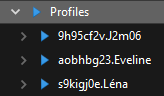
Ou se trouve mon "profil" ?
Que contient mon "profil" ?
Comment accéder facilement au profil de Thunderbird (Firefox ou Seamonkey) ?
Comment créer un
nouveau profil DANS un nouveau dossier ?
Comment créer un
"profil" supplémentaire ?
Comment démarrer le
gestionnaire de "profil" ?
Comment
déplacer mon "profil" ?
Comment restaurer son
ancien "profil" ?

Ou se trouve mon "profil" ?
Sous Windows :
cliquez ici pour afficher ou cacher la suite...
Windows 7 / 8 & 10 :
C » Utilisateurs » {nom_session} » AppData » Roaming »
Thunderbird » Profiles » {nom_profil}
Chemin de mon profil (J2m06) sous Win 7

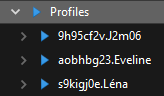 Vista:
C » Users » {nom_session} » AppData » Roaming »
Thunderbird » Profiles » {nom_profil}
XP :
C » Documents and Settings » {nom_session} » Application Data »
Thunderbird » Profiles » {nom_profil}
95/98/Me:
C » Windows » Application Data » Thunderbird »
{nom_profil}
Vista:
C » Users » {nom_session} » AppData » Roaming »
Thunderbird » Profiles » {nom_profil}
XP :
C » Documents and Settings » {nom_session} » Application Data »
Thunderbird » Profiles » {nom_profil}
95/98/Me:
C » Windows » Application Data » Thunderbird »
{nom_profil}

Le chemin du "Profil" de Firefox
Sous Linux :
cliquez ici pour afficher ou cacher la suite...
Racine » home » nom_login » .mozilla » firefox » {nom_profil}
(dans l'exemple ce dessous il y a deux profils :np9plwlk.J2m06 et
woejxr7.default).


Sous Mac :
cliquez ici pour afficher ou cacher la suite...
~ » Bibliothèque » Application
Support » Firefox » Profiles » {Nom_du_profil}
Sous Windows :
cliquez ici pour afficher ou cacher la suite...
Win 7,8,10 :
C » Utilisateurs » {nom_session} » AppData » Roaming » Mozilla » Firefox
» Profiles » {nom_du_profil}
Vista :
C » Users » {nom_session} » AppData » Roaming »
Mozilla » Firefox » Profiles » {nom_du_profil}
XP :
C » Documents and Settings » {nom_session} » Application
Data » Mozilla » Firefox » Profiles » {nom_du_profil}

Le chemin du "profil" de SeaMonkey:
Le gestionnaire de "profil" des produits Mozilla
c'est quoi ?
Que contient mon "profil" ?
Voir
» ici «
Dernières mise à jour : 20.11.16
Le chemin du "profil" de Sunbird:
Sous Windows XP:
C » Documents and Settings » {nom_session} » Application Data
» Mozilla » Sunbird » Profiles » {nom_du_profil}
Sous Windows Vista:
C » Users » {nom_ta_session} » AppData » Roaming
» Mozilla » Sunbird » Profiles » {nom_du_profil}
Sous Windows 7:
C » Utilisateurs » {nom_session} » AppData » Roaming
» Mozilla » Sunbird » Profiles » {nom_du_profil}
Sous TB2 c'est le fichier
Storage.sdb
qui contient les données et il porte le même nom sous
Sunbird et Lightning.

Si vous utilisez lightning il y a un nouveau dossier de créé:
calendar-data.
Ce dossier contient le fichier :
local.sqlite qui reprend les données de
storage.sdb. Idem avec Sunbird

Le chemin du "profil" de Thunderbird portable:
{clef usb/ou disque} » ThunderbirdPortable » Data » profile
Que contient mon "profil" ?
Comment accéder facilement au
profil de Thunderbird (Firefox ou Seamonkey) ?
20.11.16-Dernières mise à jour : 17.09.21 (TB78)
Le contenu du "profil" de Thunderbird
Fichiers présents dans le "Profil" de TB78
(liste non exhaussive).
Cliquez ici
pour afficher ou cacher la suite...
Les fichiers .mab ne figurent plus dans TB78
abook.mab = carnet principal
(Adresses personnelle). Voir » ici «
abook-1.mab = si vous avez
créer un carnet supplémentaire.
abook-2.mab = autre
carnet supplémentaire (les suivants auront les numéros -3.mab, -4.mab etc..)
abook.sqlite = base de données des carnets(TB78).
addons.json (TB78).
addonStartup.json.lz4 (TB78).
AlternateServices.txt (TB78).
blist.sqlite = base de données des
extensions dangereuses ? (TB78)
cache.sqlite = fichier utilisé
par Lightning si l'option "Cache" est activée.
cert9.db = Les certificats
de sécurité (TB78). Fonctionne avec key4.db, et devrait être copié ensemble.
compatibility.ini = contient 2 lignes de
commandes pour Vista/Win7. Ce fichier est automatiquement généré et peut être supprimé en toute sécurité.
(TB78).
content-prefs.sqlite = base de données de ?
(TB78).
cookies.sqlite = base de données pour les cookies
? (TB78).
directoryTree.json (TB78).
enigmail.sqlite (TB78).
extension-preferences.json (TB78).
favicons.sqlite (TB78).
folderTree.json = préférences d'affichage des fenêtres
(TB78
formhistory.sqlite = préférences d'affichage des fenêtres
(TB78).
global-messages-db.sqlite = fichier présent si vous avez activé
l'indexation des messages (GLODA)(TB78). Il peut être supprimé en toute sécurité pour résoudre divers
problèmes.
handlers.json = fichier contenant les
Actions d'ouverture des Pièces Jointes (TB78). Peut être supprimé pour le réinitialiser.
remplace mimeTypes.rdf.
history.sqlite = base de données (TB78).
key4.db = fichiers contenant les
Clefs et les mots de passe(TB78). Fonctionne avec cert8.db,
et devrait être copié en même temps .
logins.json = stocke les mots de passe cryptés,
et nécessite key4.db et cert9.db(TB78).
Remplace signons.sqlite, qui avait remplacé signons.txt.
mailViews.dat = fichier contenant les
filtres virtuels, a vérifier !
nsmail.eml, nsmail.tmp, nsmail.html, nsemail.html =
fichiers temporaires créés lors de l'envoi d'un message.
nstmp =
fichiers temporaires créés lors du compactage. Si vous voyez des nstmp-1, nstmp-2, etc.
c'est que Thunderbird a été interrompu lors du compactage.
opengp.sqlite (TB78).
panacea.dat = fichier cache opengp.sqlite (TB78)..
Il peut être supprimé en toute sécurité pour résoudre divers problèmes.
parent.lock = fichier présent uniquement quand TB est
ouvert (bloque l'accès au profil)(toutes versions de TB).
Peut être supprimé pour déverrouiller le profil.
permissions.sqlite = base de données des permissions d'affichage du
contenu des messages pop-ups/cookies/images ... (TB78).
persdict.dat = fichier (à créer) contenant les mots du
dictionnaire personnel.
On peut l'éditer/modifier avec notepad++.exe.
pkcs11.txt = fichier utilisé pour configurer les paramètres d'initialisation
du module de sécurité nss et éventuellement d'autres modules pkcs(TB78).
Voir » ici « .
places.sqlite = base de données de ?
(TB78).
pluginreg.dat = ?
(TB78).
prefs.js = contient
TOUS les paramètres des comptes et des extensions(touts versions de TB).
Voir » ici « .Fichier très très important, à sauvegarder régulièrem/li>ent.<
search.json.mozlz4 = ?
(TB78).
SecurityPreloadState.txt = ?
(TB78).
session.json= préférences d'affichage des fenêtres
(TB78)
sessionCheckpoints.json = ? (TB78).
SiteSecurityServiceState.txt = ?
(TB78).
SiteSecurityServiceState.txt = ?
(TB38).
storage.sqlite = ancien fichier contenant les
Données du calendrier (Sunbird ou Lightning) (TB78)
A été remplacé par local.sqlite (dossier calendar-data)
dans TB3 et supérieur.
times.json = ? (TB78).
training.dat = fichier contenant tout
l'apprentissage des indésirables. (TB78).
traits.dat = ? (TB78).
user.js = fichier créé par l'utilisateur et qui permet
d'imposer ses préférences (toutes versions de TB).
Voir » ici « .
virtualFolders.dat = fichier pour les dossiers virtuels
(TB78).
webappsstore.sqlite = base de données pour
? (TB78).
xulstore.json = fichier contenant les préférences
d'affichage du profil en cours,
(position des fenêtres, position des barres d'outils, etc..)...
Il peut être supprimé en toute sécurité pour résoudre divers problèmes d'affichages.
(Remplace localstore.rdf depuis TB38).

Dossiers présents dans le "Profil" de TB78
Cliquez ici
pour afficher ou cacher la suite...
browser-extension-data = ? TB78).
Calendar-data = (TB78) dossier créé si vous
utilisez Lightning, il contient le fichier : local.sqlite
(et le fichier cache.sqlite si vous avez un agenda distant (ex:Google).
Chrome = dossier à créer
pour y mettre les fichiers spéciaux (userChrome.css
par exemple).
Crashes = contient le fichier store.json.mozlz4 +
dosser events (TB78) .
datareporting = ? contient le fichier
session-state.json + state.json +
dosser archived (TB78) .
Extensions = contient
les extensions (modules complémentaires).
Icons = contient les
iônes de vos contacts FaceBook/gtalk etc.. si vous
utilisé le "Chat".
ImapMail = contient les
dossiers des comptes imap (toutes versions de TB).
Par exemple les dossiers : imap.orange.fr ou imap.googlemail.com
ou imap.laposte.net etc..etc..
Dossiers qui eux contiendront les messages (fichiers Inbox, Sent, Trash...).
Mail = contient le dossier
Local Folders et les
dossiers des comptes Pop. (toutes versions de TB).
Par exemple les dossiers : pop.orange.fr ou pop.gmail.com
ou pop.laposte.net etc..etc..
Dossiers qui eux contiendront les messages (fichiers Inbox, Sent, Trash...).
Minidumps(TB78).
saved-telemetry-pings (TB78).
security_state = contient le fichier data.safe.bin (TB78).
storage = contient 3 dossiers (default+permanent+tempory) (TB78).
NB: Il peut y avoir aussi des dossiers supplémentaires suivant les extensions
installées:
-ABphotos / GoogleContacts / Personas /
Quicktext etc.etc...

Fichiers présents dans les sous-dossiers ImapMail et Mail (sous le format mbox).
Cliquez ici
pour afficher ou cacher la suite...
Liste des
fichiers présents dans
CHAQUE compte (en
"boîtes" séparées)
Liste
des fichiers présents
dans Local Folders (en "boîte" globale)
Certains fichiers sont accompagnés d'autres fichiers du même nom mais avec l'extension
.msf ,
ce sont les
fichiers d'indexation.
Ces fichiers peuvent être
effacés, Thunderbird les recréera au prochain démarrage.
Inbox = fichier contenant les
messages entrants.
Inbox.msf = fichier contenant les
clefs d'indexation.
Drafts = fichier contenant les Brouillons
Drafts.msf = fichier contenant les
clefs d'indexation.
Junk = fichier contenant les Indésirables (spams)
Junk.msf = fichier contenant les
clefs d'indexation.
MsgFilterRules.dat = fichier contenant les Filtres (règles des messages).
OUTBOX (Imap uniquement)= fichier contenant les
messages sortants.
OUTBOX.msf = fichier contenant les
clefs d'indexation.
popstate.dat (Pop uniquement) = fichier contenant
l'historique des messages relevés.
QUARANTAINE (Imap uniquement)= fichier contenant les
Indésirables (spams).
QUARANTAINE.msf = fichier contenant les
clefs d'indexation.
Sent = fichier contenant les messages Envoyés
Sent.msf = fichier contenant les
clefs d'indexation.
Templates = fichier contenant les Modèles (papier lettres)
Templates.msf = fichier contenant les
clefs d'indexation.
Trash = fichier contenant les messages effacés
(corbeille/poubelle).
Trash.msf = fichier contenant les
clefs d'indexation.
Unsent Messages = fichier contenant les Messages en Attente d'envoi.
Unsent Messages.msf = fichier contenant les
clefs d'indexation.
Si vous avez créé des dossiers alors vous aurez aussi deux fichiers au nom de ces dossiers.
Par exemple si vous avez créé un dossier Famille vous aurez donc un fichier
Famille et un fichier Famille.msf., ainsi qu'un dossier
Famille.sdb
Suivant le webmail les fichiers OUTBOX et QUARANTAINE peuvent
êtres absent en imap. C'est le cas pour moi avec Googlemail(Gmail),
GMX(Caramail), et Yahoo.
Les dossiers se terminant par .sdb sont des sous-dossiers.

Fichiers présents dans les sous-dossiers ImapMail et Mail (sous le format mailDir).
Cliquez ici
pour afficher ou cacher la suite...
Ce nouveau format de stockage est certainement appelé à remplacé l'actuel format
mbox!.
Actuellement il est en expérimentation depuis la version 12.
Dans ce format les messages ne sont plus stockés dans un seul fichier
(inbox pour les messages entrant) mais stockés séparément.
Chaque message a un numéro unique.
La pièce jointe est toujours incluse dans le message
Fini les fichiers avec des tailles démesurées (plusieurs gigas!)
et les lenteurs qui vont avec.
Pour chaque compte à la place du fichier inbox (ou autres) vous aurez
un sous-dossier Inbox qui lui même aura deux dossiers
(cur et temp) et idem pour les autres fichiers Sent...Trash...etc
Les messages sont dans le dossier cur
(capture 1).
Capture 1
 Pour l'instant il n'y a pas encore de conversion des fichiers Mbox
au format MailDir !
Pour l'instant il n'y a pas encore de conversion des fichiers Mbox
au format MailDir !
Mais on peut les importer avec Import Export Tools
A savoir que l'on peut les ouvir (lire) directement avec n'importe quel courrielleur.
Pour cela il faut ajouter
.eml au nom du fichier, voir
ce tutoriel
Capture 2 - Exemple de fichiers renommés
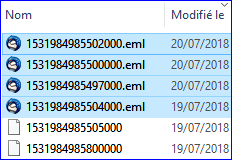 Edit : Après plusieurs mois d'utilisation je n'ai rencontré aucun problème avec mailDir, ni en imap ni en Pop.
Voir ici comment changer le format de stockage des messages
Edit : Après plusieurs mois d'utilisation je n'ai rencontré aucun problème avec mailDir, ni en imap ni en Pop.
Voir ici comment changer le format de stockage des messages

Petit rappel :
Comptes en boites globale = UNE
seule "boîte"
Courrier entrant (Envoyés/Brouillons etc..)
pour TOUS les comptes.
NB: Pas de boite globale en IMAP.
Comptes en boites séparées = CHAQUE compte
à sa "boîte" Courrier entrant (Envoyés/Brouillons/Corbeille etc..)
(En IMAP ce sera obligatoirement en boites séparées).
Si vous n'avez pas beaucoup de comptes vous pouvez les laisser en boites indépendantes.
Dans le cas contraire il est préférable des les mettre en "boites" globales et de créer des dossiers pour chaque commpte.
Sinon vous aurez UNE corbeille + UN Brouillon +
UN Envoyés + UN indésirable + UN Modèle
par compte!!.
En boites indépendantes, les fichiers Inbox/Sent etc .. de chaque compte
sont dans les sous dossiers pop.nom_du_FAI.fr du dossier Mail (exemple:
pop.orange.fr)
(ou dans le dossier ImapMail pour les comptes IMAP).
Voir ces captures
Voir aussi » ici « (anglais).
Comment accéder facilement
au profil de Thunderbird (Firefox ou Seamonkey) ?
Dernières mise à jour :
Les fichiers (Inbox/Sent etc..) contenant les messages .
En boîtes séparées (dans dossier: pop_nom_du_webmail
(en Pop) (ou Imap.nom_du_webmail en imap)) :
Inbox = fichier contenant les messages ENTRANTS
= "Boîte"
Courrier entrant.
Drafts = fichier contenant les BROUILLIONS
= "Boîte" Brouillons.
Junk = fichier contenant les INDÉSIRABLES.
= "Boîte" Indésirables (ou Junk).
Sent = fichier contenant les messages
ENVOYÉS = "Boîte" Envoyés.
Templates = fichier contenant les MODÈLES.
= "Boîte" des Modèles.
Trash = fichier contenant les messages EFFACÉS
= "Boîte" Corbeille
Unsent Messages = fichier contenant les Messages
en attente d'envoi.= "Boîte" Messages en attente.
En boîte globale/boîtes séparées:
Si vous avez créé des dossiers il y aura des fichiers(sans extension) au nom de ces fichiers.
par exemple si vous créé un dossier Boutiques servant de courrier entrant d'une adresse, vous aurez
un fichier Boutiques (pour messages) et un fichier Boutiques.msf
(clefs d'indexation).
NB: Pas de boite globale en IMAP.
A savoir:
Comptes en
boites globale = UNE seule
"
boîte" Courrier entrant
(Envoyés/Brouillons
etc..) pour
TOUS les comptes.
Comptes en
boites séparées = CHAQUE compte à sa
"boîte"
Courrier entrant (
Envoyés /
Brouillons etc..)
Si vous avez plusieurs comptes il est préférable de les mettre en
boites indépendantes(séparées)
ou de créer des dossiers.
En
boites indépendantes (séparées), les fichiers
Inbox/Sent etc...
de chaque compte sont dans les sous dossiers
pop.nom_du_FAI.fr du dossier
Mail (exemple:
pop.orange.fr)
Voir ces captures
Comment accéder facilement
au profil de Thunderbird (Firefox ou Seamonkey) ?
01.03.18-Dernières mise à jour : 24.01.22 (TB91)
Accéder facilement au dossier qui contient le "profil"
(ou connaître le nom du "profil" en cours d'utilisation)
Les méthodes 1 n'est valable que si Thunderbird veut bien s'ouvrir.

Dans le cas contraire il faudra passer obligatoirement par l'explorateur (Méthode 2 (ou 3))
24.10.15-Dernières mise à jour : 24.01.22 (TB91)
Accéder facilement au dossier qui contient le "profil"
Méthode 1 - Directement depuis Thunderbird
Cliquez sur Aide ►Plus d'informations de dépannage (ou
depuis le nouveau menu de l'application).
Capture 1
 Puis clic sur ►Ouvrir le dossier correspondant
(capture 2).
Capture 2
Puis clic sur ►Ouvrir le dossier correspondant
(capture 2).
Capture 2
 Capture 3 - Résultat
Capture 3 - Résultat

Accéder facilement au dossier qui contient le "profil"
Méthode 2 - Depuis l'explorateur (Windows)
Accéder facilement au dossier qui contient le "profil"
Méthode 3 - Depuis un raccourci de Thunderbird (Windows)
17.12.15-Dernières mise à jour : 24.01.22
Démarrer directement sur un profil sans passer par le gestionnaire.
Comment créer un raccourci pour démarer TB sur un profil de son choix
 A savoir : Le point rouge dans les lignes de commandes vaut pour un espace.
A savoir : Le point rouge dans les lignes de commandes vaut pour un espace. |
Voici comment procéder pour démarrer directement sur un profil (J2m06 dans cet exemple)
- Créez un raccourci de Thunderbird, par
copier-coller d'un raccourci.
ou depuis l'explorateur recherchez le programme Thunderbird.exe, puis
-►clic droit » Envoyer vers... » Bureau
(créer un raccourci)
- Clic droit sur ce raccourci , puis:
-►Propriétés, onglet Raccourci
- Modifiez la ligne cible comme ceci:
Sous Vista/Windows 7/8/10:
"C:\Program Files (x86)\Mozilla Thunderbird\thunderbird.exe"
.-p
.J2m06

- puis validez
- ensuite Clic droit sur ce raccourci modifié et
Renommer pour donner un nouveau nom exemple: J2m06
23.02.16-Dernière mise à jour : 30.11.21 (TB91)
Démarrer en Mode dépannage (sorte de mode sans échec !)
ou désactiver les modules complémentaires au démarrage.
Le démarrage en
Safe mode permet de
désactiver
les
extensions, les
thèmes, le dossier
chrome,
l'accélération graphique, le compilateur JavaScript(JIT) et d'autres fichiers de Thunderbird en vue de régler un problème qui pourrait être lié à
ces personnalisations.
Plusieurs méthodes décrites ici.
 on peut démarrer ce mode directement depuis
TB ouvert
(voir capture ci dessous).
on peut démarrer ce mode directement depuis
TB ouvert
(voir capture ci dessous).
A condition que Thunderbird veuille bien démarrer!!! Sinon
voir ici |
Cliquez sur Aide
» Mode dépannage...
Capture 1
 Cliquez sur Redémarrer
Capture 2
Cliquez sur Redémarrer
Capture 2

06.04.18-Dernières mise à jour : 09.11.23 (TB115)
Méthode 2 - Directement au démarrage de Thunderbird
Si vous ne pouvez pas démarrer Thunderbird (ou Firefox ou
Seamonkey) normalement utilisez cette méthode
ou les suivantes.
Maintenez la touche Maj enfoncée (Shift en anglais)
et démarrez Thunderbird.
Cliquez sur Redémarrer
Capture 1
 Si Thunderbird ne démarre pas en mode sans echec c'est que peut être il n'était pas complètement
arrèté !
Si Thunderbird ne démarre pas en mode sans echec c'est que peut être il n'était pas complètement
arrèté !
Vérifiez, via le gestionnaire des taches, qu'un processus de Thunderbird
ne "tourne" pas en tache de fond .
06.04.18-Dernières mise à jour : 09.11.23 (TB115)
Méthode 3 - Avec une ligne de commande (mode console)
 A savoir : Le point rouge dans les lignes de commandes vaut pour un espace.
A savoir : Le point rouge dans les lignes de commandes vaut pour un espace. |
![]() Pensez à vérifier, via le gestionnaire
des taches, qu'un processus de Thunderbird ne "tourne" pas en tache de fond .
Pensez à vérifier, via le gestionnaire
des taches, qu'un processus de Thunderbird ne "tourne" pas en tache de fond .
Sous Vista/Windows 7 / 10
(Thunderbird toutes versions):
Clic sur -►démarrer » Exécuter
Dans la fenêtre tapez: thunderbird.exe. -safe-mode
Capture 1 (Windows 10)
 ou plus rapide:
-►Appuyez sur touches
Windows+R
ou plus rapide:
-►Appuyez sur touches
Windows+R
Puis tapez
thunderbird.exe . -safe-mode
Cliquez sur Redémarrer
Capture 2 (Windows 10+TB78)

 Sous Windows XP
(Thunderbird toutes versions):
Sous Windows XP
(Thunderbird toutes versions):
Clic sur -►démarrer » Exécuter
Dans la fenêtre tapez:
thunderbird.exe.-safe-mode
ou copiez ceci
"C:\Program Files\Mozilla Thunderbird\thunderbird.exe" -safe-mode
Capture 1
 ou plus rapide:
►Appuyez sur touches Windows+R
ou plus rapide:
►Appuyez sur touches Windows+R
Tapez:
thunderbird.exe.-safe-mode
ou copiez ceci
"C:\Program Files\Mozilla Thunderbird\thunderbird.exe" -safe-mode
Dernières mise à jour : 18/09/21 (TB68)
Méthode 4 - Directement depuis ProfilesSwitcher (si compatible!)
Télécharger et installer le module complémentaire » ici «
Redemarrer Thunderbird
Puis pour démarrer en mode sans échec: Fichier » Ouvrir le gestionnaire de profils » Mode sans échec
Capture 1 - avec Thunderbird 68

(
ou -
►Clic droit souris sur
icône du profil actif (
J2m06 dans mon cas(en bas de TB)), voir capture 2
Capture 2 - avec Thunderbird 68
 Capture 3 - avec Firefox 50
Capture 3 - avec Firefox 50

06.04.18-Dernières mise à jour : 09.11.23 TB115 (Win10)
Méthode 5 - Depuis un raccourci
Sous Windows (et Linux/Mac!) (Thunderbird toutes versions)
Méthode qui consiste à
modifier les propriétés d'un raccourci de Thunderbird.
Sous Linux -
Cliquez ici pour afficher ou cacher la suite...
- Créez un racourci sur le bureau (Magéia /
Ubuntu)
- Modifez les propriétés du raccourci.Pour Magéia voir ici
- Sous Ubuntu, faites un clic droit souris » Propiétés sur ce fichier
Capture 1

- Dans la ligne Commande (onglet Général), ajoutez
-safe-mode
Attention il faut mettre un espace entre thunderbird%u
et –safe)
Capture 2

- Clic sur Fermer et au prochain démarrage de TB, le mode sans extension
sera proposé

Sous Windows
Méthode qui consiste à
modifier les propriétés d'un raccourci de Thunderbird.
Créez un racourci sur le bureau.
Clic droit souris sur ce raccourci, puis sélectionnez l'onglet
Raccourci
Dans la ligne Cible: après Thunderbird.exe", ajoutez
► -safe-mode
(un espace entre exe" et -safe-mode)
Capture 1
 Capture 2
Capture 2

Dernières mise à jour: 22.02.19
Passer facilement d'un profil à l'autre (TB / FF)
Ou ouvrir deux profils différents en même temps

1. Avec l'extension Profiles Switcher (TB / FF)
Dernières mise à jour : 10.09.21
Renommer son "Profil" (dossier contenant les messages/carnets et paramètres).
Comme on l'a constaté, TB nomme le profil avec une suite de 8 lettres et nombres aléatoires.
Si l'on veut un nom plus explicite on peut renommer le dossier
9h95cf2v.default par:
9h95cf2v.J2m06

(NB:Ce qui suit le point deviendra le nom du profil (J2m06, Léna ou Eveline dans l'exemple ci dessous)).
- Localisez son "profil".
- Depuis l'explorateur Windows renommez le dossier
9h95cf2v.default en
9h95cf2v.J2m06.
Avant modification
Après modification

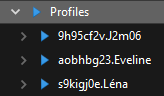
- Modifiez la ligne Path concernée dans le
fichier Profiles.ini
(avec notepad++.exe par exemple)
(voir les 2 captures ci dessous).
si on le fait pas, Thunderbird ne pourra pas démarrer et vous aurez
ce message d'erreur.
Capture 3 - Profiles.ini avant modification
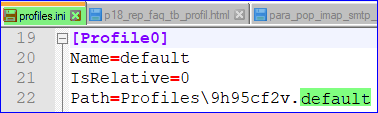
Capture 4 - Profiles.ini après modification

Bien sur on peut, via le gestionnaire de profil de Thunderbird, renommer
ce "profil" mais dans l'explorateur le nom ne sera pas changé.
Capture 5

Dernières mise à jour : 19.01.22 (TB91)
Supprimer automatiquement de la corbeille les anciens messages.
Pour cela allez dans :
►Outils
(Édition sous Linux/SeaMonkey) » Paramètres du compte » Synchronisation et Espace disque
Dans Espace disques(fenêtre de droite)
cochez la case: ►Supprimer
les messages ayant plus de xxx jours.

A renouveler pour chaque compte! (en "boites" séparées)
27.11.15-Dernières mise à jour : 19.01.22 (TB91)
Vider la corbeille en fermant Thunderbird.
Pour cela allez dans :
►Outils
(Édition sous Linux/SeaMonkey) » Paramètres du compte » Paramètres serveurs
Dans Stockage des messages(fenêtre de droite) cochez la case:
►
Vider la corbeille en quittant.

A renouveler pour chaque compte (en "boites" séparées)
On peut aussi utiliser un extension (Empty'em (Fr) ou Xpunge) si compatibles !.

Si besoin
voir ici (§5) comment
installer une extension.
Accéder au dossier Mail. Chapitre déplacé
» ici «
Malgré toutes ces informations,
je n'ai pas trouvé de réponse ou puis-je
poser ma question ?
R-
►sur le
forum de Geckozone 
Des bénévoles vous aideront (et un petit bonjour en début de message sera le bienvenu

), mais avant faites une recherche sur
le forum au cas ou votre question aurait déjà été posée(et peut-être solutionnée!)

![]()


















 Si besoin voir ici (§5) comment
installer une extension.
Si besoin voir ici (§5) comment
installer une extension.

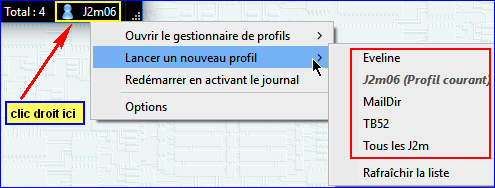









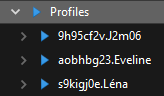
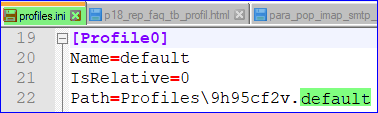




 Si besoin voir ici (§5) comment
installer une extension.
Si besoin voir ici (§5) comment
installer une extension.